3
Uneori doriți să jucați un joc care este mai convenabil de jucat cu ajutorul joystick-ului XBox 360, dar gamepad-ul în sine nu este acolo și nu există nicio modalitate de a-l cumpăra. Mai ales pentru acest caz, există un program grozav care vă va ajuta să configurați emularea joystick-ului xbox 360.
Uneori doriți să jucați un joc care este mai convenabil de jucat cu ajutorul joystick-ului XBox 360, dar gamepad-ul în sine nu este acolo și nu există nicio modalitate de a-l cumpăra. Mai ales pentru acest caz, există un program grozav care vă va ajuta să configurați emularea joystick-ului xbox 360.
Puteți citi și cum să configurați un joystick pe un computer?
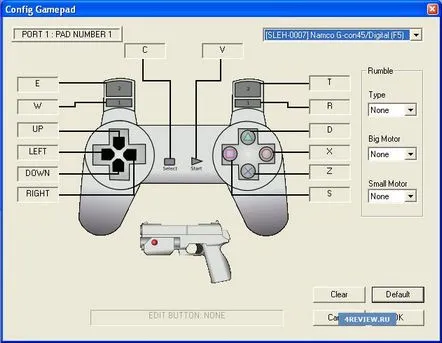
Puteți descărca emulatorul de joystick pentru computer direct de pe site-ul web coop-land.ru. Folosind linkul, trebuie să descărcați fișierul controller-config.rar pe computer și să îl dezarhivați în orice folder.
- Apoi, rulați fișierul executabil al emulatorului însuși - acesta este x360ce.exe. Programul în sine este în fața ta. Acum vom începe procesul de configurare. Nu este suficient să descărcați emulatorul de joystick xbox 360 - acesta trebuie încă configurat corespunzător, iar modul în care va funcționa mai târziu depinde de acest lucru.
- Când lansați emulatorul, ar trebui să auziți un mic bun venit muzical. Dacă nu îl auzi, probabil că ai uitat să-ți conectezi controlerul. Vă rugăm să rețineți că nu este posibil să configurați emularea joystick-ului xbox 360 fără un dispozitiv extern conectat.
- Fereastra programului este formată din mai multe file situate orizontal în partea de sus. Printre altele, există file cu numele Controller No. unde Nr este un număr de la 1 la 4. În stânga acestui nume este un mic pătrat. Culoarea verde indică faptul că controlerul cu acest număr este conectat. Culoarea gri indică un dispozitiv dezactivat.
- Mișcă-ți privirea în jos. Lista drop-down presetată. Aici trebuie să alegiopțiunea „Thrustmaster Dual Tigger 3 in 1 Rumble Mods” și apăsați butonul „Load”.
- Acum apăsați selectiv butoanele joystick-ului real și ale emulatorului. Amintiți-vă care butoane nu se potrivesc. Ți-ai amintit? Acum le puteți afișa după cum credeți de cuviință.
- Cum se face? Foarte simplu și convenabil. Mai întâi, faceți clic pe unul dintre butoanele de pe emulator. Apoi selectați categoria „Înregistrare” și faceți clic pe butonul de pe joystick care ar trebui să corespundă celui pe care l-ați apăsat pe emulatorul xbox 360. Tot ce trebuie să faceți este să înregistrați butonul. Acum este necesar să efectuați exact aceeași operațiune cu toate butoanele.
- În principiu, puteți introduce butoanele manual. În loc de categoria Înregistrare, selectați Butoane și selectați orice buton din meniul derulant.
- Este totul făcut corect? Nu uitați să faceți clic pe „Salvați” pentru a salva setările. Dacă uitați să apăsați acest buton, emulatorul de joystick pentru computer nu va fi configurat.
- Acum etapa finală. În folderul în care aveți jocul instalat, pentru care, de fapt, se configurează emulatorul, plasați trei fișiere: x360ce.exe, x360ce.ini, xinput1_3.dll. Vă rugăm să rețineți că fișierele trebuie copiate în folderul cu fișierul executabil al jocului în sine.
- Acum puteți porni jucăria în sine, iar când o introduceți, veți auzi exact același sunet de salut pe care l-ați auzit când ați intrat în programul de configurare a emulatorului. Dacă nu a existat niciun sunet de salut, verificați dacă controlerul este activat în setările jocului. Dacă nu, atunci porniți și reporniți jucăria.
